有的用户在外面不方便连WiFi的时候,就会考虑开移动热点去联网使用,但是部分win11用户反映移动热点不能用,像这种情况要怎么办呢?如果电脑的飞行模式打开了,就先把飞行模式关闭试试看。如果移动热点还是不能使用的话,就打开系统自带的网络适配器疑难解答去进行检测和修复,修复完成即可使用热点。
win11移动热点不能用怎么办:
运行Windows 11的网络适配器疑难解答
1、单击 Windows 11 的开始按钮。
2、选择固定到“开始”菜单的“设置”应用。
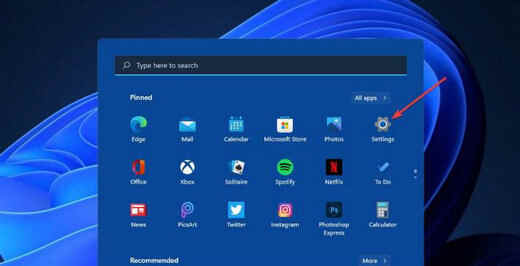
3、接下来,单击系统选项卡上的疑难解答。
4、单击其他疑难解答选项以显示疑难解答列表。
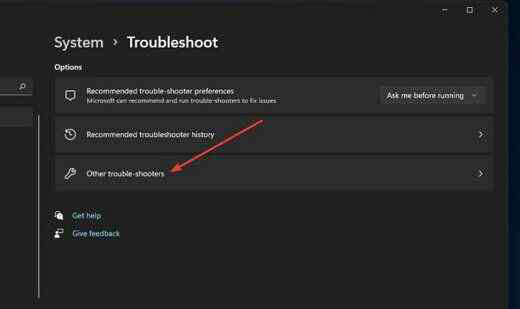
5、按网络适配器疑难解答的运行按钮。
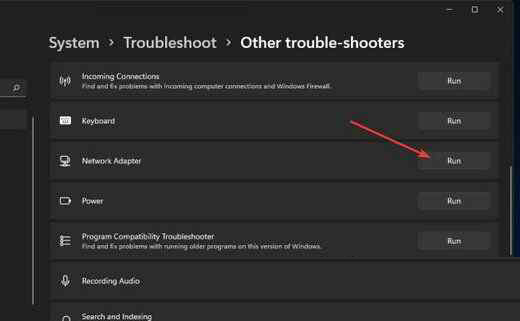
6、单击疑难解答窗口中的所有网络适配器单选按钮。
7、按下一步按钮继续。
禁用飞行模式
1、按Windows+I键盘快捷键打开Settings。
2、选择网络和互联网选项卡。
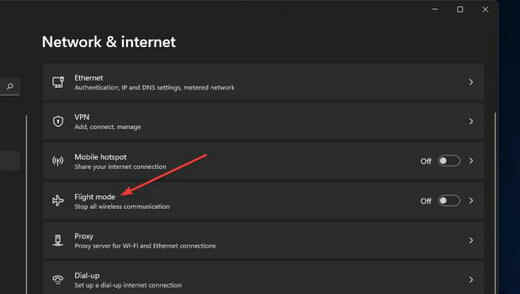
3、如果启用了飞行模式设置,请关闭它。
以上就是win11移动热点不能用怎么办 win11移动热点不能用解决方案的内容分享了。








 Windows明文密码获取器v1.0绿色免费版
Windows明文密码获取器v1.0绿色免费版
 我的世界backrooms后室MOD V1.18.2 免费版
我的世界backrooms后室MOD V1.18.2 免费版
 索尼克超级明星修改器 V1.0 Steam版
索尼克超级明星修改器 V1.0 Steam版
 好压批量字符替换v5.9.8.109208单文件版
好压批量字符替换v5.9.8.109208单文件版
 QQ空间相册批量下载助手v3.1免费版
QQ空间相册批量下载助手v3.1免费版
 希沃品课教师端v1.2.4.2944官方版
希沃品课教师端v1.2.4.2944官方版
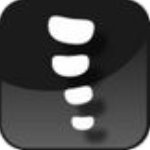 Spinev3.8.62中文破解版
Spinev3.8.62中文破解版
 3D广告设计电脑版 V1.0.0 官方版
3D广告设计电脑版 V1.0.0 官方版